
苹果手机电话语音留言怎么取消 苹果手机语音留言功能怎么关掉
发布时间:2024-03-07 10:32:13 来源:三公子游戏网
苹果手机的语音留言功能对于一些用户来说可能会带来一些困扰,特别是在接到电话后没有及时接听而触发了语音留言的情况下,如果您想取消苹果手机的语音留言功能,可以通过简单的操作来实现。接下来我们将介绍如何在苹果手机上关闭语音留言功能,让您不再受到不必要的打扰。
苹果手机语音留言功能怎么关掉
方法如下:
1.这里以iPhone6手机作为操作截图,IOS11.4.1,如果设置设置了语言留言。可以点击通话,在通话栏语音留言中有留言设置,移动是12599。
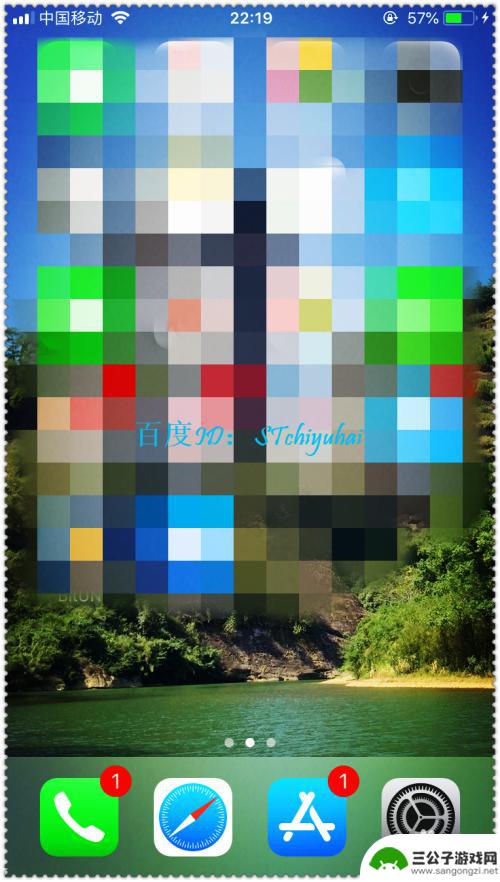
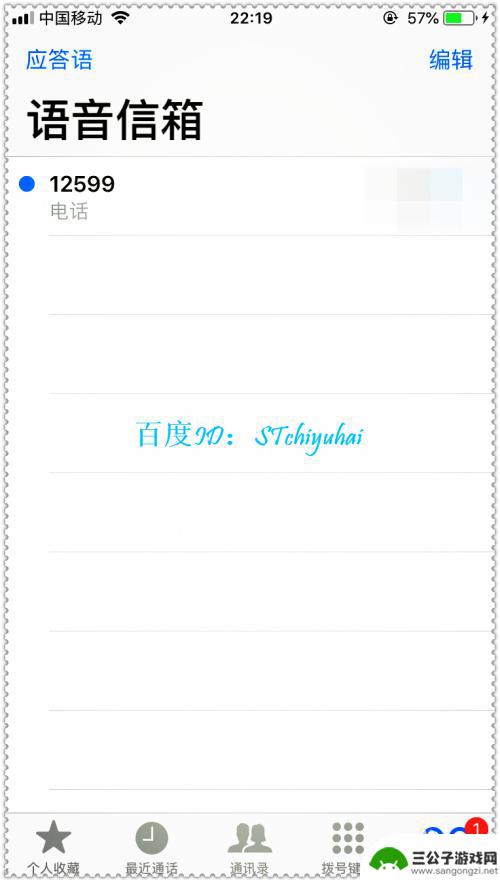
2.可以考虑点击右上角编辑,然后将其删除。删除会显示已经删除的文件,点击回默认,然后将应答语清空。
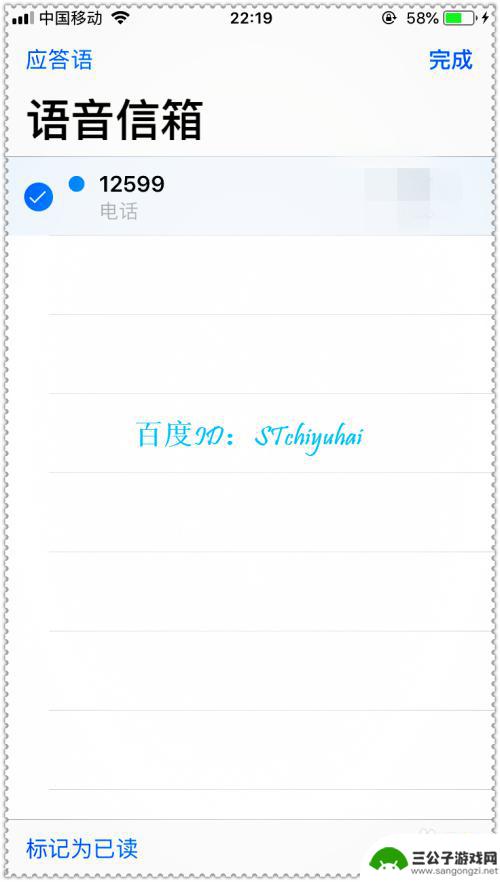
3.然后返回主界面,点击设置,在设置界面找到电话。
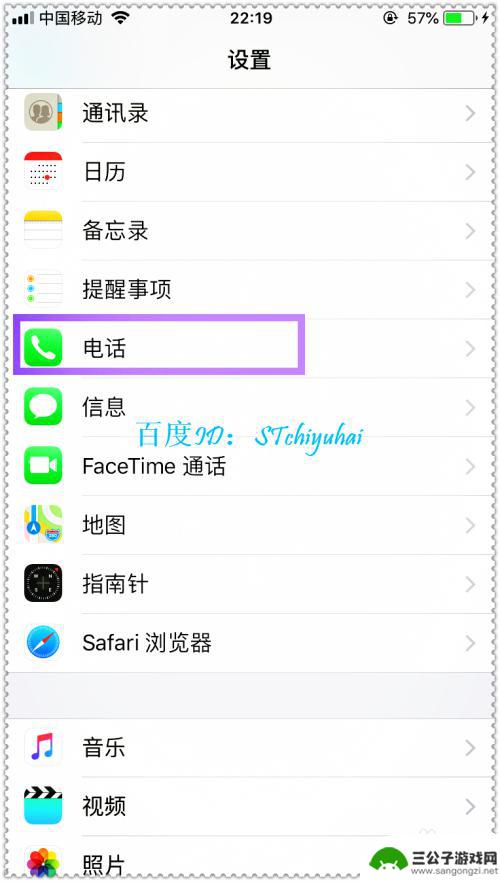
4.点击电话,进入电话设置界面,找到呼叫转移,点击进入。
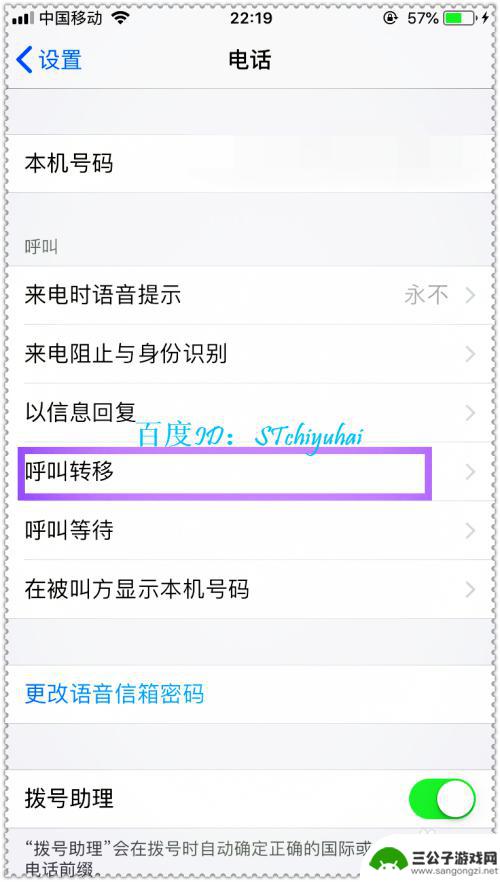
5.在呼叫转移界面,将这个功能直接关闭。如果在语音留言栏没有删除,可以看到这里开启且转移到12599留言箱。

6.将这个功能直接关闭即可,这样苹果手机语音留言功能就关闭了,可以参考一下。

以上是取消苹果手机电话语音留言的全部内容,对于不清楚的用户,可以参考小编的步骤进行操作,希望对大家有所帮助。
热门游戏
-
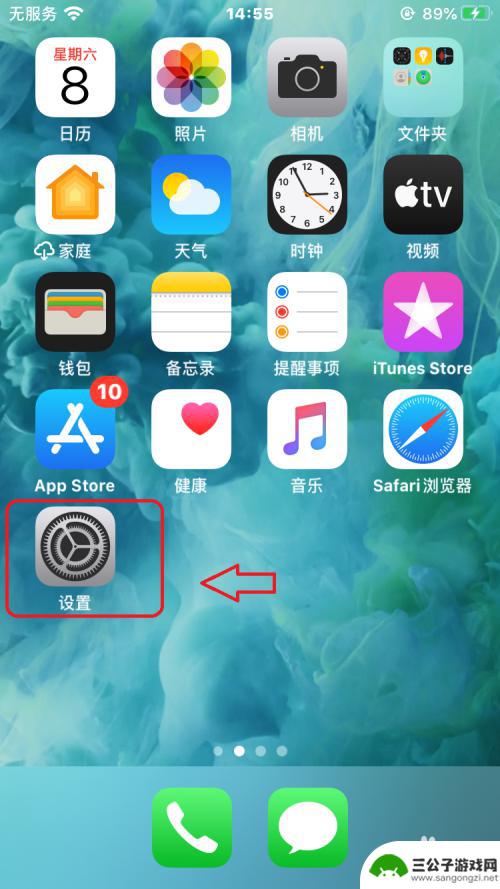
苹果手机如何禁止语音留言 iOS13语音留言关闭教程
在数字化时代,手机已经成为了我们生活中不可或缺的一部分,而苹果手机作为其中一款备受推崇的智能手机,其功能和便利性备受用户青睐。不可否认的是,有时候一些功能可能会让我们感到困扰,...
2024-02-08
-
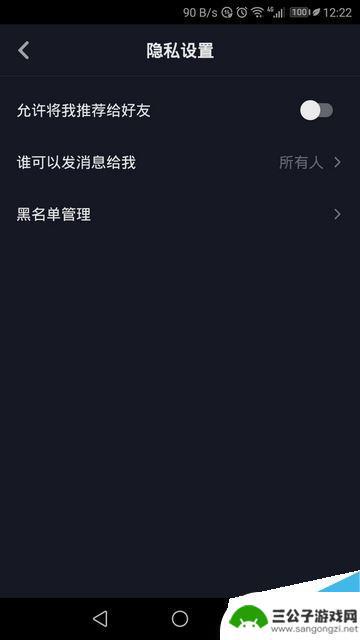
抖音留言可以匿名吗(抖音留言点赞)
大家好,关于抖音留言可以匿名吗很多朋友都还不太明白,今天小编就来为大家分享关于抖音留言点赞的内容,希望对各位有所帮助!1抖音直播匿名评论怎么设置?一般直播间都有那个匿名发表评论的按...
2023-08-21
-

荣耀手机抖音评论(荣耀手机抖音评论区怎么发语音)
今天本站给各位分享关于荣耀手机抖音评论的相关内容,如果能正好解决你现在面临的问题,别忘了关注本站!1荣耀手机抖音评论区怎么发语音?1.点击抖音视频的评论按钮2.打开评论留言框3.点...
2023-09-27
-

红米手机来电铃声语音播报怎么取消 小米手机来电话语音播报关闭方法
在现代社会中手机已经成为人们生活中不可或缺的一部分,而在手机使用过程中,来电铃声与语音播报更是不可或缺的功能之一。有时候我们可能会觉得来电铃声和语音播报过于繁琐,或者希望在某些...
2024-02-14
-

手机语音报时怎么删掉 华为手机语音播报关闭方法
随着手机的普及和便捷性,手机已经成为我们生活中不可或缺的一部分,有时我们可能会觉得手机的一些功能过于繁琐或不必要,比如手机语音报时功能。对于一些华为手机用户而言,想要关闭手机语...
2024-01-07
-
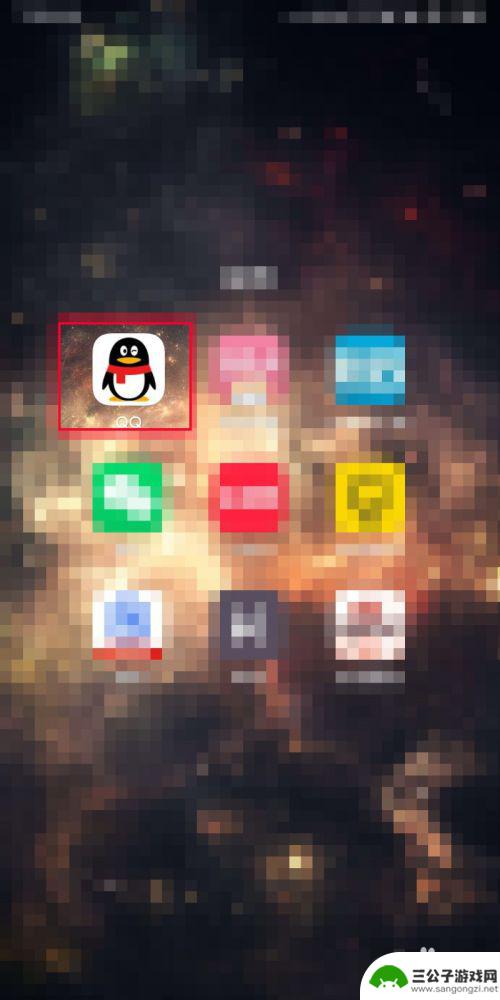
手机留言怎么设置权限 qq留言权限设置教程
手机留言怎么设置权限,现今社交网络的普及使得人们可以随时随地通过手机进行沟通交流,而手机留言功能作为社交互动的重要组成部分,也备受用户关注,随之而来的问题是如何设置手机留言的权...
2023-08-25
-

iphone无广告游戏 如何在苹果设备上去除游戏内广告
iPhone已经成为了人们生活中不可或缺的一部分,而游戏更是iPhone用户们的最爱,让人们感到困扰的是,在游戏中频繁出现的广告。这些广告不仅破坏了游戏的体验,还占用了用户宝贵...
2025-02-22
-

手机图片怎么整体缩小尺寸 如何在手机上整体缩小照片
如今手机拍照已经成为我们日常生活中不可或缺的一部分,但有时候我们拍摄的照片尺寸过大,导致占用过多存储空间,甚至传输和分享起来也不方便,那么如何在手机上整体缩小照片尺寸呢?通过简...
2025-02-22














